
L'éditeur php Baicao vous apprend à désactiver l'icône de mise à jour dans le coin inférieur droit de Win10. Sous Windows 10, l'icône de mise à jour de la fenêtre dans le coin inférieur droit peut être gênante. Si vous souhaitez supprimer cette icône de mise à jour, voici un moyen simple. Tout d’abord, ouvrez le menu Paramètres et cliquez sur l’option Mise à jour et sécurité. Ensuite, sélectionnez « Windows Update » dans la barre de navigation de gauche. Ensuite, cliquez sur « Options avancées » dans le coin supérieur droit. Dans l'interface nouvellement ouverte, recherchez la section "Notifications". Dans cette section, vous pouvez voir l'option « Afficher les notifications sur la barre des tâches ». Basculez-le sur "Désactivé". De cette façon, l'icône de mise à jour dans le coin inférieur droit de Win10 est fermée avec succès.
Comment supprimer l'icône de mise à jour de la fenêtre dans le coin inférieur droit de Windows 10
1 Cliquez avec le bouton droit sur le menu [Démarrer], faites apparaître la barre de menu et cliquez sur [Panneau de configuration].
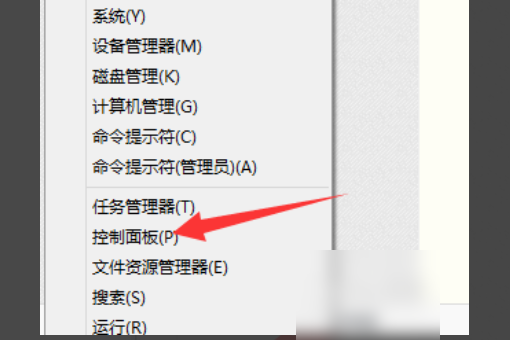
2. Entrez dans l'interface et modifiez le [Mode d'affichage] dans le coin supérieur droit en [Grande icône].
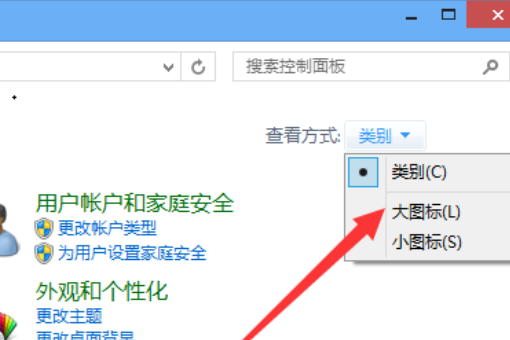
3. Cliquez sur [Windows Update] dans la liste ci-dessous.
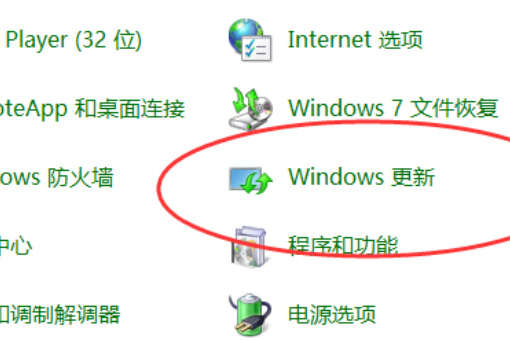
4. Entrez dans l'interface et cliquez pour ouvrir [Installer les mises à jour] dans le coin inférieur gauche.
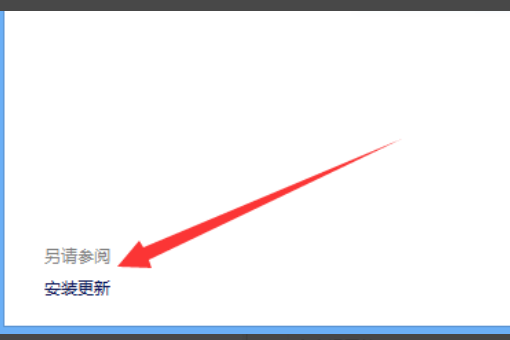
5. Cliquez avec le bouton droit sur KB3035583 dans la liste et sélectionnez [Supprimer].
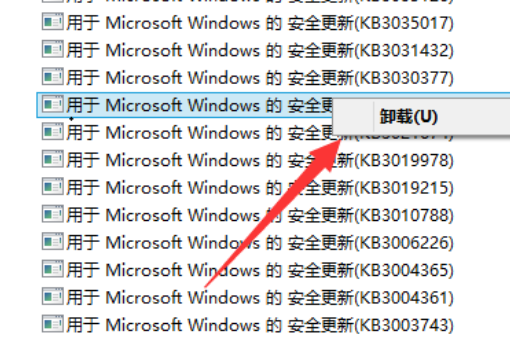
6. Cliquez sur OK pour désinstaller.
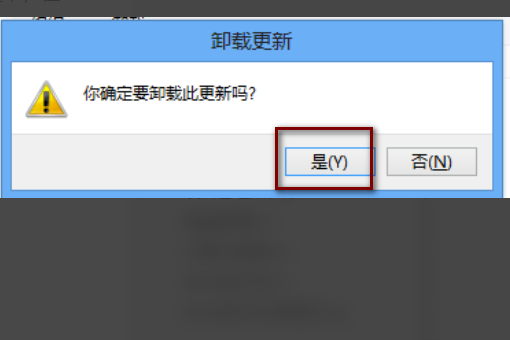
7. Une fois la désinstallation terminée, redémarrez l'ordinateur et l'icône de mise à niveau Win10 a été supprimée.
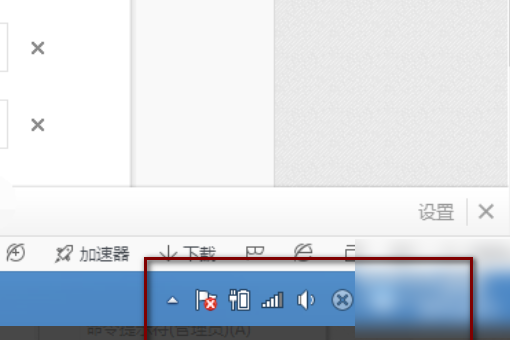
Ce qui précède est le contenu détaillé de. pour plus d'informations, suivez d'autres articles connexes sur le site Web de PHP en chinois!
 Le commutateur Bluetooth Win10 est manquant
Le commutateur Bluetooth Win10 est manquant
 Pourquoi toutes les icônes dans le coin inférieur droit de Win10 apparaissent-elles ?
Pourquoi toutes les icônes dans le coin inférieur droit de Win10 apparaissent-elles ?
 La différence entre le sommeil et l'hibernation Win10
La différence entre le sommeil et l'hibernation Win10
 Win10 suspend les mises à jour
Win10 suspend les mises à jour
 Que faire si le commutateur Bluetooth est manquant dans Windows 10
Que faire si le commutateur Bluetooth est manquant dans Windows 10
 win10 se connecte à une imprimante partagée
win10 se connecte à une imprimante partagée
 Nettoyer les fichiers indésirables dans Win10
Nettoyer les fichiers indésirables dans Win10
 Comment partager une imprimante dans Win10
Comment partager une imprimante dans Win10